 贵州科技出版社小学三年级下册信息技术教案.docx
贵州科技出版社小学三年级下册信息技术教案.docx
- 文档编号:1016285
- 上传时间:2022-10-15
- 格式:DOCX
- 页数:16
- 大小:25.46KB
贵州科技出版社小学三年级下册信息技术教案.docx
《贵州科技出版社小学三年级下册信息技术教案.docx》由会员分享,可在线阅读,更多相关《贵州科技出版社小学三年级下册信息技术教案.docx(16页珍藏版)》请在冰豆网上搜索。
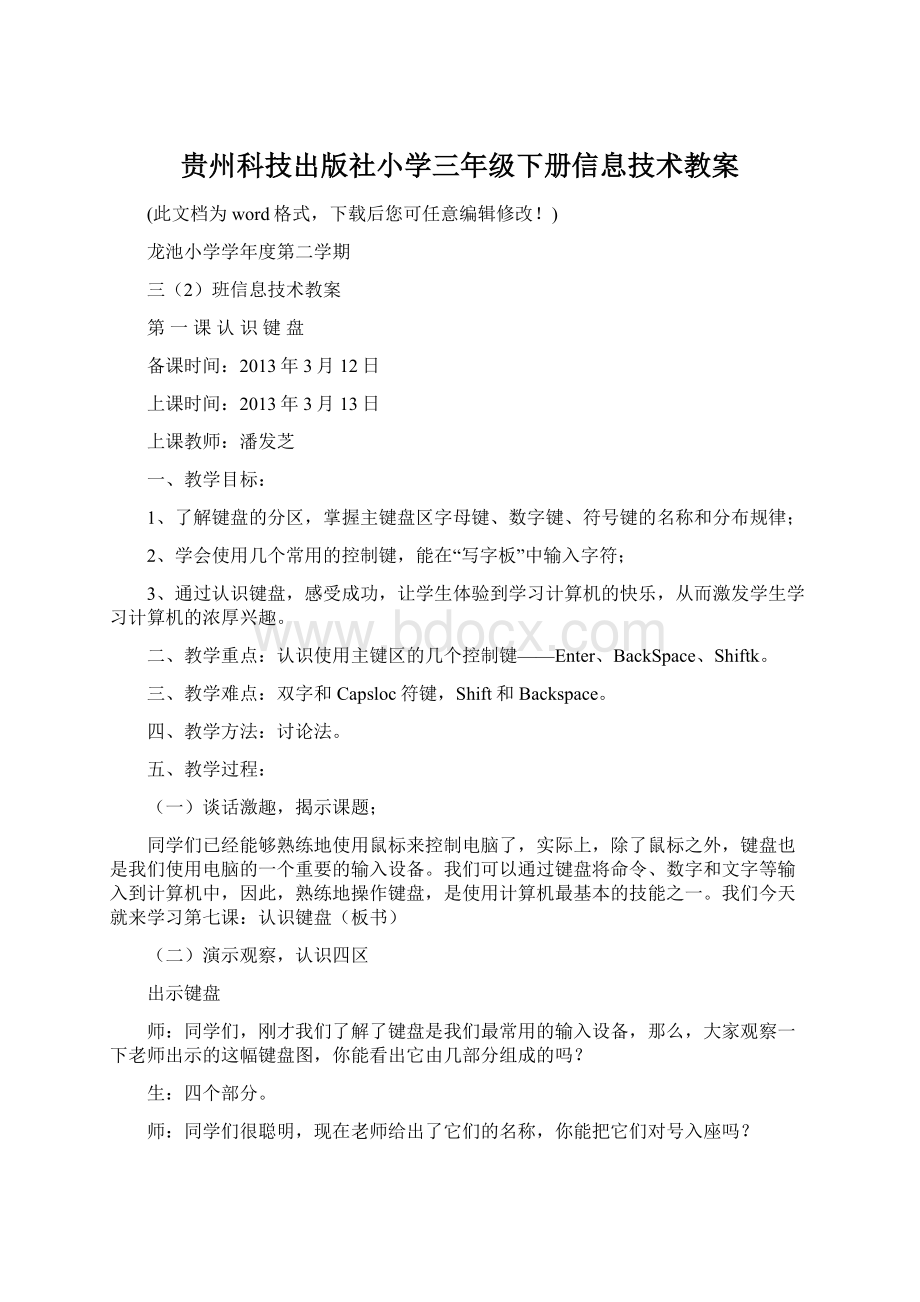
贵州科技出版社小学三年级下册信息技术教案
(此文档为word格式,下载后您可任意编辑修改!
)
龙池小学学年度第二学期
三
(2)班信息技术教案
第一课认识键盘
备课时间:
2013年3月12日
上课时间:
2013年3月13日
上课教师:
潘发芝
一、教学目标:
1、了解键盘的分区,掌握主键盘区字母键、数字键、符号键的名称和分布规律;
2、学会使用几个常用的控制键,能在“写字板”中输入字符;
3、通过认识键盘,感受成功,让学生体验到学习计算机的快乐,从而激发学生学习计算机的浓厚兴趣。
二、教学重点:
认识使用主键区的几个控制键——Enter、BackSpace、Shiftk。
三、教学难点:
双字和Capsloc符键,Shift和Backspace。
四、教学方法:
讨论法。
五、教学过程:
(一)谈话激趣,揭示课题;
同学们已经能够熟练地使用鼠标来控制电脑了,实际上,除了鼠标之外,键盘也是我们使用电脑的一个重要的输入设备。
我们可以通过键盘将命令、数字和文字等输入到计算机中,因此,熟练地操作键盘,是使用计算机最基本的技能之一。
我们今天就来学习第七课:
认识键盘(板书)
(二)演示观察,认识四区
出示键盘
师:
同学们,刚才我们了解了键盘是我们最常用的输入设备,那么,大家观察一下老师出示的这幅键盘图,你能看出它由几部分组成的吗?
生:
四个部分。
师:
同学们很聪明,现在老师给出了它们的名称,你能把它们对号入座吗?
师指出相应键盘分区区域,让生分别在出示的主键盘区、光标控制区,小键盘区,功能键区名称中对应的作选择。
(指名说)
师让生在自己的键盘上找到四区,和同位合作认识四区的位置和名称。
(三)讲练结合,尝试自学,掌握重点键
1、主键盘区
让生根据师指导步骤操作,(单击“开始”按钮,将指针依次指向“程序(P)”“附件”,单击“写字板”命令,打开“写字板”窗口。
)
师让生分别输入自己的姓名的汉语拼音,然后按“回车键”、“退格键”、“大小写字母锁定键”、“Shift键”说说你能发现什么?
小组交流,然后让各小组分别选一名代表汇报交流的结果。
师让生根据汇报结果,让生练习操作:
1、练习输入26个字母,先输入小写字母,再输入大写字母,看谁最先输入完;
2、光标控制区
3、小键盘区
(四)感受成功,体验快乐
师:
通过这节课的学习和操作,你学会了什么?
学生小组讨论,总结所学的内容及学会的操作。
第二课文章的修改与保存
备课时间:
2013年3月19日
上课时间:
2013年3月20日
上课教师:
潘发芝
一、教学目标:
1、知道“写字板”可以进行文字处理,认识“写字板”的基本界面,了解启动和退出方法及其作用。
2、熟练掌握“写字板”启动和退出的方法,学会在写字板中输入英文、修改和保存文字。
二、教学重点:
学生掌握启动、退出、修改和保存的方法。
三、教学难点:
修改和保存的方法。
四、教学方法:
任务型教学法。
五、教学过程:
(一)引入
1、复习Windows操作系统中软件的启动、退出方法和窗口结构,为后续的学习作铺垫。
并直接引题:
Windows操作系统中有最基本的字处理软件:
写字板。
使用写字板,我们可以输入、处理中文。
2、让学生在桌面上寻找写字板图标,并思考讨论启动写字板的方法。
由于有复习作铺垫,学生能自己归纳出两种方法。
方法一是从开始菜单启动。
通过“开始——程序——附件——写字板”进入写字板。
3、认识写字板窗口。
4、认识了写字板界面以后,可让学生自己尝试在写字板中输入英文,并留意输入时遇到的问题,鼓励善于发现和大胆尝试。
(二)教师适时点拨:
1.需要输入英文之前,必须确认在文档编辑区必须有闪动着的插入光标。
如果没有插入光标,需要使用鼠标单击在文档编辑区中的任何一个位置;
2.在我们输入英文的过程中,第一个字母要大写,将字母改成大写,可以使用字母大小写转换键CapsLock;在输入的过程中,每输入完一个英文单词后要敲一下空格键。
第一句输入完毕后要敲一下回车键。
3.当学生输入文字完成后,可要求其尝试体验退出写字板的方法。
由于有前期知识的迁移,学生一定会注意到写字板右上角的关闭按钮。
然而在文档未保存的情况下关闭文档,会弹出“是否保存对文档的修改”对话框,教师应讲清“否”“是”“取消”按钮的区别:
如果选择“否”按钮,练习的内容不保存并且退出写字板的操作;如果选择“是”按钮,则保存输入的文档后再退出写字板;如果选择“取消”按钮,表示你不想退出写字板,取消了关闭、退出的命令,回到文档中继续工作。
4.利用写字板的文件菜单找到最近保存的文件并输入并修改以前内容,包括如何使用DEL键和Backspace键,如:
Iamastudent.
Iwillgotoschoolat7o’clocktomorrowmorning.
退出时,在退出对话框中选择“保存”文件。
第三课标准指法
备课时间:
2013年4月2日
上课时间:
2013年4月3日
上课教师:
潘发芝
一、教学目标:
1、了解手指分工,掌握上排字母的正确指法。
2、知道使用计算机时正确坐姿。
3、认识退格键、ESC键和光标键的基本功能。
二、教学重点:
正确的手指分工、输入要领。
三、教学难点:
正确的输入要领。
四、教学方法:
任务型教学法。
五、教学过程:
(一)复习
师:
我们前面讲的都是用鼠标操作的,除了鼠标外,还有别的输入设备吗?
生:
有。
师:
那是什么设备?
生:
是键盘。
师:
鼠标与键盘都是计算机常用的输入设备。
如图是一种常见的键盘。
生:
咦,这么多按键!
一下子怎么记得住呢?
师:
不急,我们先弄清键盘的几个分区。
请同学跟老师一起去找世纪博士,好吗?
生:
好。
(二)新授
1.请看屏幕。
2.指法。
击键时要使用十个手指,各手指的分工如图所示。
3.击键时要注意击键要领,以提高击键速度且不会导致手指疲劳。
(1)手指自然弯曲,轻轻放在基本键位上,两个大拇指轻放在空格键上;
(2)击键时手臂不动,全部动作只限于手指部分;
(3)手指击键要轻,瞬间发力,提起要快,击键完毕手指要立刻回到基本键上;
(4)击键速度要平均,节奏均匀;
(5)击键时,两眼看屏幕或原稿,不要看键盘。
(三)练习
请同学打开“金山打字通”,选择第一课,开始练习。
(教师个别辅导)
(四)想一想
你认为未来的计算机的键盘会不会发生变化?
能否为未来的计算机设计一个键盘?
第四课键盘的指法分区
备课时间:
2013年4月16日
上课时间:
2013年4月17日
上课教师:
潘发芝
一、教学目标:
1、掌握基准键键位和手指的分工。
2、掌握正确的打字姿势,养成良好的键盘操作习惯。
二、教学重点:
正确的指法、熟练的输入。
三、教学难点:
速度、准确率、键位识记。
四、教学方法:
任务型教学法。
五、教学过程:
(一)导入
课后有同学们问老师:
怎样才能像老师那样双手自如地使用键盘输入字符呢?
其实,并不难,要熟练地使用键盘一要有正确的指法,二是要刻苦练习。
指法是一种击键、按键的手指动作规范,正确熟练的使用键盘必须要遵循指法规则。
(二)新授
1.基准键
掌握基准键的操作方法是我们正确使用键盘的关键所在,基准键是确定其
他键的位置的标准,他位于主键盘区,上面有凸出的小横线,它的作用是通过手指触摸定位。
2.手指分工
出示手指分工示意图?
告诉学生在使用键盘的时候,要双手并用、每个手指都用自己的用处,不要单手、单指操作。
打字姿势说明:
正确规范的操作姿势,有利于快速、准确的输入不易产生疲劳。
教师说明,学生跟着做?
坐姿端正,身体正对键盘,双脚自然平放在地面上。
肩部放松,上臂的肘部轻轻靠近身体,手腕自然放平,不要弓起,不要接触键盘。
上身稍向前倾,胸部与键盘距离一般在?
?
厘米左右。
坐位高低适当,屏幕中心略低于水平线。
手指微曲,轻轻的放在各个基本键上。
其中左右手食指分别放在?
和?
上,双手大拇指放在空格键上。
学生摆好姿势,教师检查纠正。
3.操作要求
在掌握了打字姿势和手指分工后,我们要通过练习,来巩固熟练,在练习之前我们要给同学们提几个要求:
?
出示要求?
坐姿端正,肩部放松,两脚平放。
指尖击键,用力适度,击键快准。
严格指法,记牢键位,多打多练。
眼睛看屏幕或文稿,练习“盲打”。
4练一练?
单击“开始”按钮,将指针依次指向“程序”,单击“金山打字通”命令,打开“金山打字通”窗口。
5、进行基准键训练。
练习过程中巡视,纠正学生的姿势和指法。
(三)小结
通过今天的学习,我们知道了哪些键;学会大字的正确姿势还练习了基准健的指法。
收获很大哦,继续努力我们就能正确熟练的使用键盘了。
第五课有趣的打字练习游戏
备课时间:
2013年4月23日
上课时间:
2013年4月24日
上课教师:
潘发芝
一、教学目标:
1、学会使用“金山打字通”软件
2、通过游戏掌握正确的方法
二、教学重点:
正确的指法、熟练的输入。
三、教学难点:
正确的指法、熟练的输入。
四、教学方法:
练习法。
五、教学过程:
(一)导入
问:
基准键是哪几个?
分别对应哪个手指?
打字的正确姿势是什么呢,同学们做一做,复习巩固打字的姿势。
今天我们继续进行指法练习,不过我们今天继续学习用《金山打字通》软件来练习,熟练了以后,我们还可以在里面玩游戏哦!
(二)新授
进入“金山打字通”的主画面后,用鼠标选择一个项目中,然后选择弹出菜单中的某一项,就可以开始打字练习了。
(三)学生练习
今天我们首先来练习比较容易的“键位练习”。
?
学生练习,教师练习指导纠正指法?
学生汇报成果?
速度,准确率?
。
(四)小结
今天我们学习了如何使用“金山打字通”软件,还进行了“键位练习”。
下面的几节课我们将继续使用“金山打字通”软件练习指法。
第六课加强指法练习
备课时间:
2013年5月7日
上课时间:
2013年5月8日
上课教师:
潘发芝
一、教学目标:
1、数字键
2、符号键
3、综合练习
二、教学重点:
使学生进一步熟练掌握正确的键盘操作方法和正确的击键方法,通过练习,逐步掌握数字键、符号键的击键方法,并能逐步准确、快速地进行数字键、符号键练习。
三、教学难点:
如何提高输入的正确率。
四、教学方法:
练习法。
五、教学过程:
(一)复习:
进行标准指法训练
(二)教学新课:
1、数字键练习:
讲解数字键的指法规则
进行数字键的指法练习。
2、符号键练习:
认识符号键,确定它们在键盘中的位置。
认识各个符号键指法。
进行符号键的练习。
(三)巩固练习:
进行标准指法的综合训练。
第七课标准输入法
备课时间:
2013年5月14日
上课时间:
2013年5月15日
上课教师:
潘发芝
一、教学目标:
1、切换到智能ABC输入法
2、会利用智能ABC输入汉字
二、教学重点:
会利用智能ABC输入汉字。
三、教学难点:
会利用智能ABC输入汉字。
四、教学方法:
任务型教学法。
五、教学过程:
(一)中文输入法
欣赏导入,讲授新课:
课件展示漂亮的文字。
怎样在电脑中输入文字呢?
今天这节课我们就一起来学习“第七课,的第二部分输入文字”(粘贴课题)
对于“在电脑中输入文字”你都想知道些什么?
生:
我想知道:
怎样输入文字?
输入文字都用到哪些工具?
输入文字的方法是什么?
输入文字分几步?
师:
带着这些问题,我们继续学习。
(1)智能ABC输入法
在电脑中输入文字要用到键盘,在键盘的主键盘区上有26个拼音
- 配套讲稿:
如PPT文件的首页显示word图标,表示该PPT已包含配套word讲稿。双击word图标可打开word文档。
- 特殊限制:
部分文档作品中含有的国旗、国徽等图片,仅作为作品整体效果示例展示,禁止商用。设计者仅对作品中独创性部分享有著作权。
- 关 键 词:
- 贵州 科技出版社 小学 三年级 下册 信息技术 教案
 冰豆网所有资源均是用户自行上传分享,仅供网友学习交流,未经上传用户书面授权,请勿作他用。
冰豆网所有资源均是用户自行上传分享,仅供网友学习交流,未经上传用户书面授权,请勿作他用。


 (完整word版)信息论与编码期末考试题----学生复习用.doc
(完整word版)信息论与编码期末考试题----学生复习用.doc
 (完整版)固定资产盘点表.xls
(完整版)固定资产盘点表.xls
